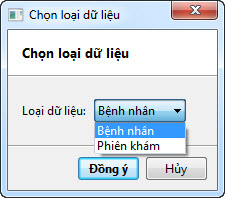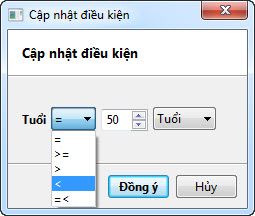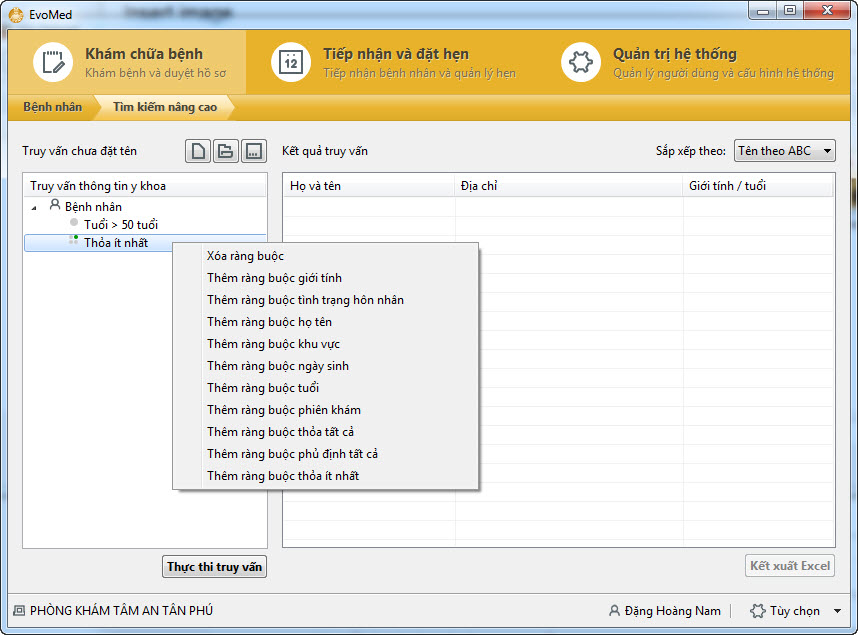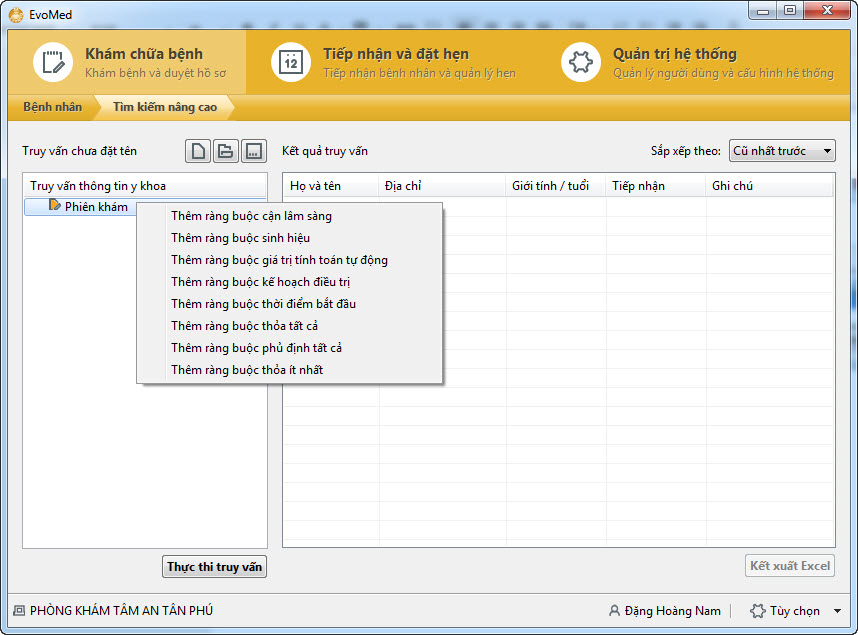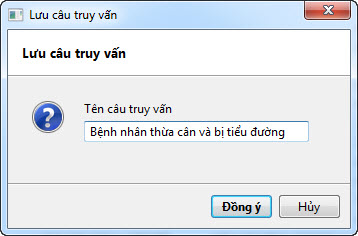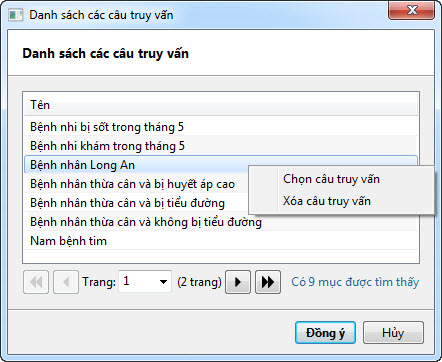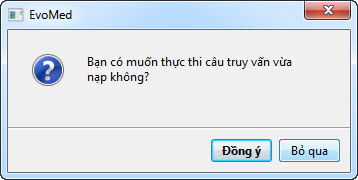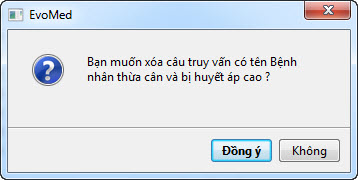Bài này hướng dẫn bạn cách tìm kiếm dữ liệu nâng cao.
Giới thiệu
Phục vụ mục đích nghiên cứu, EvoMed hỗ trợ khai thác dữ liệu khám bệnh. Với chức năng “Tìm kiếm nâng cao”, bạn có thể thực thi các câu truy vấn từ thông tin y khoa của bệnh nhân hay phiên khám, đưa ra những nhận định và kiểm chứng lại những nhận định của mình. Để trả lời cho câu hỏi “Liệu có phải những bệnh nhân thừa cân thì có nguy cơ mắc bệnh tim mạch cao hay không?“ bạn có thể thực thi truy vấn để thấy được mối quan hệ giữa BMI và bệnh nhân có huyết áp cao. Không những thế, EvoMed còn cho phép bạn kết xuất dữ liệu truy vấn ra tập tin Excel để tái sử dụng và thực hiện tiếp công việc trích lọc, phân tích và tổng hợp dữ liệu của mình với công cụ Excel quen thuộc hay với những công cụ phân tích khác.
Để mở cửa sổ tìm kiếm nâng cao bạn nhấp chuột vào nút “Tìm nâng cao” dưới góc phải màn hình.
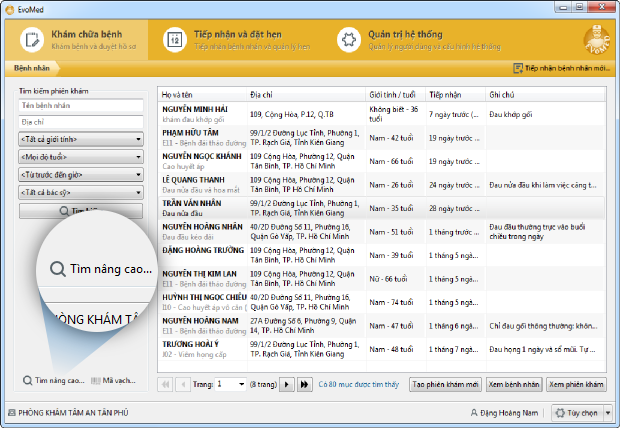
Tạo câu truy vấn mới
EvoMed cho phép bạn truy vấn dựa trên thông tin bệnh nhân và thông tin phiên khám.
Để lựa chọn loại truy vấn bạn nhấp chuột vào nút đầu tiên trong bộ ba nút: “Tạo truy vấn mới”, “Nạp truy vấn cũ” và “Lưu truy vấn”.
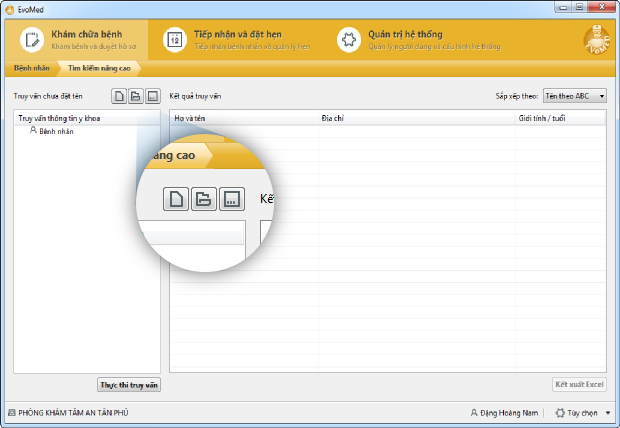
|
Chọn loại truy vấn và nhấn “Đồng ý” |
|
Tạo truy vấn bệnh nhân.
Mặc định, khi cửa sổ tìm kiếm nâng cao được mở ra thì bạn đã có thể tạo ngay truy vấn bệnh nhân.
Thêm ràng buộc
|
Nhấp chuột phải vào dòng “Bệnh nhân” bên trái màn hình, một danh sách thêm ràng buộc sẽ hiển thị. Tại đây bạn có thể thêm các ràng buộc về thông tin bệnh nhân như cận lâm sàng, sinh hiệu... hay các ràng buộc luận lý: thoả tất cả, phủ định tất cả, thoả ít nhất. |
|
|
Ứng với mỗi ràng buộc thông tin cá nhân, một cửa sổ với những điều kiện tương ứng sẽ hiện lên cho bạn lựa chọn. Ví dụ như hình bên là cửa sổ điều kiện tuổi. |
|
|
Với mỗi ràng buộc luận lý, bạn có thể thêm một tập hợp những ràng buộc con bằng cách nhấp chuột phải vào điều kiện luận lý đó. Một danh sách các ràng buộc có thể thêm sẽ hiển thị. Chọn ràng buộc con cần thêm. Sau khi thêm thì điều kiện ràng buộc sẽ được hiển thị theo dạng cây, có cấp cha, cấp con theo thứ tự bạn đã thêm. |
|
Cập nhật ràng buộc
Để cập nhật ràng buộc bạn chỉ cần nhấp chuột vào đúp vào ràng buộc cần chỉnh sửa, “Cửa sổ cập nhật điều kiện” sẽ được mở ra.
Xoá ràng buộc
Để xoá ràng buộc bạn chỉ cần nhấp chuột phải vào ràng buộc cần xoá và chọn “Xoá ràng buộc”.
Tạo truy vấn phiên khám
|
Nhấp chuột phải vào dòng “Phiên khám” bên trái màn hình. Một danh sách thêm các ràng buộc sẽ hiển thị. Tại đây bạn có thể thêm các ràng buộc về thông tin phiên khám như cận lâm sàng, sinh hiệu... hay các ràng buộc luận lý: thoả tất cả, phủ định tất cả, thoả ít nhất. |
|
Lưu truy vấn
Thay vì phải tốn thời gian viết nhiều lần một câu truy vấn, EvoMed cho phép bạn lưu câu truy vấn để thực thi lại. Rất đơn giản, sau khi đã tạo được câu truy vấn như mong muốn bạn chỉ cần nhấp chuột vào nút “Lưu truy vấn”- nút thứ ba trong bộ ba nút đã được giới thiệu ở trên. Cửa sổ “Lưu câu truy vấn” sẽ hiển thị.
|
Nhập tên truy vấn và nhấp chuột vào nút “Đồng ý” hoặc nhấn “Enter/Return”. Câu truy vấn sẽ được lưu vào hệ thống |
|
Nạp truy vấn cũ
Để hiển thị danh sách truy vấn cũ, bạn nhấp chuột vào nút “Nạp truy vấn cũ”- nút thứ hai trong bộ ba nút, cửa sổ chọn truy vấn cũ sẽ được mở ra.
|
Có 2 cách để chọn truy vấn cần nạp. Thứ nhất: Nhấp chuột vào truy vấn và nhấp chuột vào nút “Đồng ý” hoặc nhấp chuột vào “Enter/Return”. Thứ hai: Nhấp chuột phải vào truy vấn cần nạp, chọn “Chọn câu truy vấn” |
|
|
Hệ thống trả về hộp thoại để bạn xác nhận lại. |
|
Xoá truy vấn
Để xoá truy vấn bạn nạp danh sách truy vấn cũ và nhấp chuột phải vào truy vấn cần xoá.
|
Hệ thống trả về hộp thoại để bạn xác nhận lại. |
|
Thực thi, sắp xếp kết quả truy vấn và kết xuất Excel
Thực thi truy vấn
Sau khi viết hay sau khi nạp truy vấn bạn chỉ cần nhấn chuột vào nút “Thực thi truy vấn”. Ngay lập tức, kết quả truy vấn sẽ được trả về.
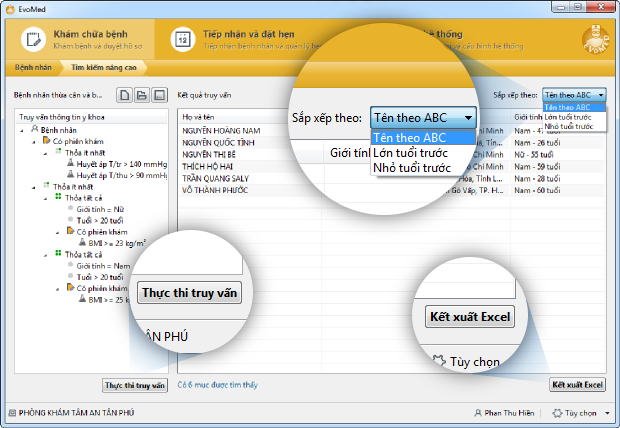
Lưu ý: Bạn có thể lấy toàn bộ danh sách bệnh nhân hay danh sách phiên khám bằng cách nhấn chuột vào nút “Thực thi truy vấn” mà không có bất cứ ràng buộc nào.
Sắp xếp kết quả truy vấn
Để sắp xếp kết quả truy vấn, bạn chỉ cần nhấp chuột vào hộp danh sách “Sắp xếp theo” để lựa chọn một cách sắp xếp, lập tức kết quả hiển thị sẽ được thay đổi theo mong muốn của bạn.
Kết xuất Excel
Để sử dụng kết quả truy vấn vào mục đích khác, ứng dụng cho phép kết xuất dữ liệu này ra file Excel để lưu trữ. Thật đơn giản, bạn chỉ cần nhấp chuột vào nút “ Kết xuất Excel” ở góc dưới của màn hình, chọn nơi lưu file và lưu lại, tới đây thì bạn đã có một tập tin dữ liệu dưới dạng bảng tính. Bạn hoàn toàn có thể tiếp tục thực hiện tiếp công việc phân tích dữ liệu của mình với công cụ Excel quen thuộc